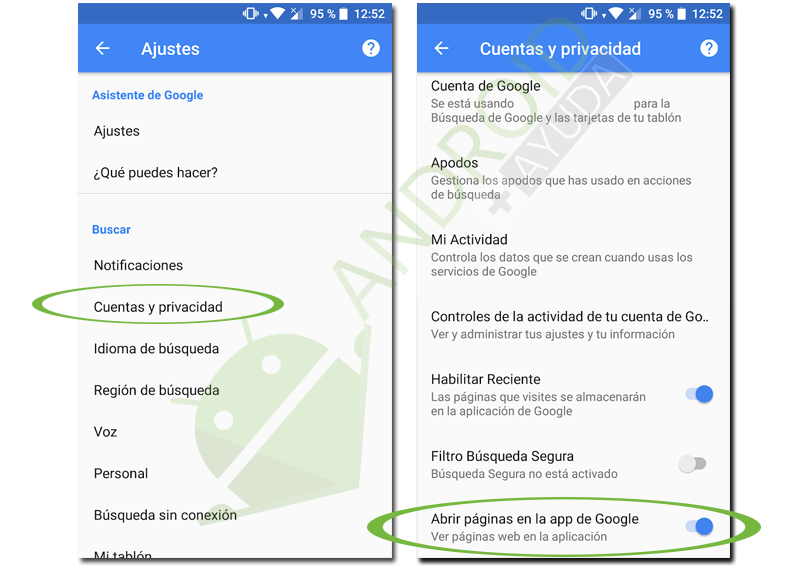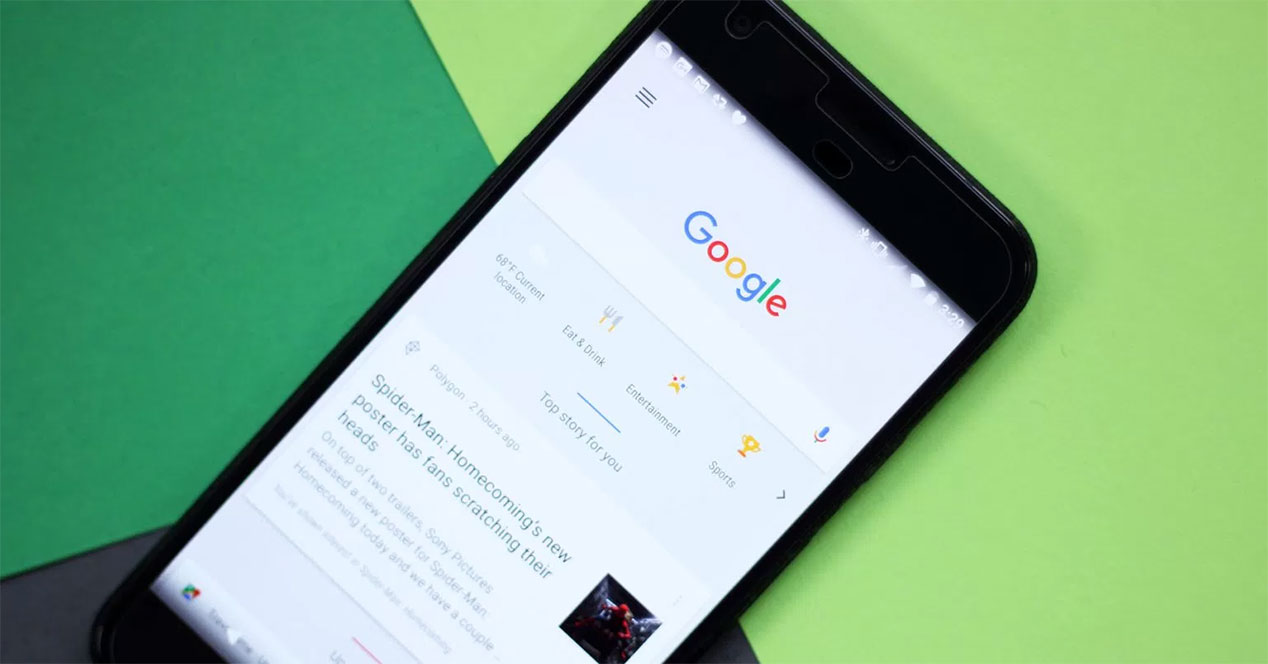
Když surfujeme na internetu pomocí telefonu Android, obvykle používáme prohlížeč, který si vybereme. Asistent Google však udržuje vlastní karty prohlížeče Chrome pro otevírání odkazů. Naučíme vás to použijte svůj výchozí prohlížeč v Chytrých kartách Google.
Vlastní karty Chrome: Co jsou a jak fungují
Citace přímo z našeho průvodce vlastními kartami Chrome:
Vlastní karty Chrome jsou karty, které otevírají zmenšenou verzi Chromu v jiných aplikacích. V podstatě mnoho aplikací nemá vestavěný prohlížeč, jako je Twitter nebo Facebook. V těchto případech Chrome nabízí možnost otevřít část prohlížeče na vlastní kartě, která má některé funkce a také přístup k historii, uloženým heslům atd.
V tomto článku jsme také vysvětlili, jak můžete použít aplikaci s názvem Chromer Chcete-li použít tuto metodu, mějte podporu (Statečný o Firefox podporovat vlastní karty) nebo ne (Firefox Focus o raketa firefox nemají to). Tato aplikace byla nyní přejmenována na lynket a byl mírně přepracován, i když stále funguje, jak jsme při té příležitosti vysvětlili. Doporučujeme navštívit průvodce Vlastními kartami Chrome vše důkladně znát.
Tehdy jsme na to také upozorňovali lynket nemohl jednoduše vstoupit Chytré karty Googlea to byla výjimka potvrzující pravidlo. Důvodem je to, že Chytré karty Google nutí svůj zdroj používat vlastní karty Chrome. Existuje však způsob, jak použít výchozí prohlížeč v Chytrých kartách Google.
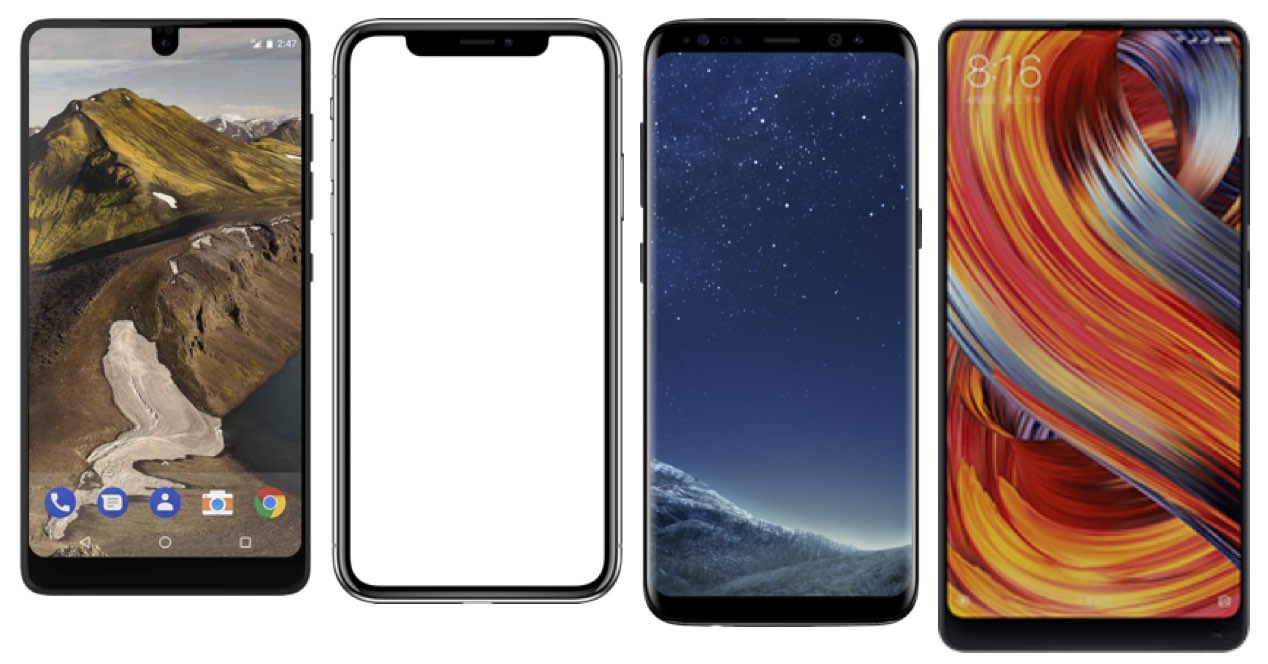
Jak používat výchozí prohlížeč v Chytrých kartách Google
Nastavení prohlížeče použitá v Chytré karty Google Podvádějí, protože nepoužívají ty, které jsou nastaveny jako výchozí na Androidu. Google chce, abyste používali jeho služby, a pokud používáte, Vlastní karty Chrome Chcete-li vidět spoustu novinek, uvidíte více reklamy a takto se podniká. To vše je však velmi snadné změnit.
Přejít na aplikaci Google nebo otevřete boční panel Chytré karty Google. Otevřete hamburgerový panel a přejděte na Nastavení. V kategorii Vyhledávání, jít do Účty a soukromí. Jakmile tam budete, uvidíte možnost s názvem Otevřít stránky v aplikaci Google. Ve výchozím nastavení je aktivována a je to možnost, díky které se vše otevírá pomocí vlastních karet Chrome. Deaktivujte jej a budete moci bez problémů používat svůj výchozí prohlížeč v Chytrých kartách Google.
Tato možnost je skryta v kategorii, o které je trochu těžké si myslet, že je. Funguje to ale stejně jako deaktivace vestavěných prohlížečů Twitter nebo Facebook. Pokud opravdu dáváte přednost používání hlavního prohlížeče v Chytrých kartách Google, doporučujeme tuto možnost deaktivovat. Pokud toho litujete, je to stejně jednoduché jako vrátit se do stejné nabídky a znovu ji aktivovat.

Vlevo: MozilZona.es s vlastními kartami Chrome –
Vpravo: S Flynxe